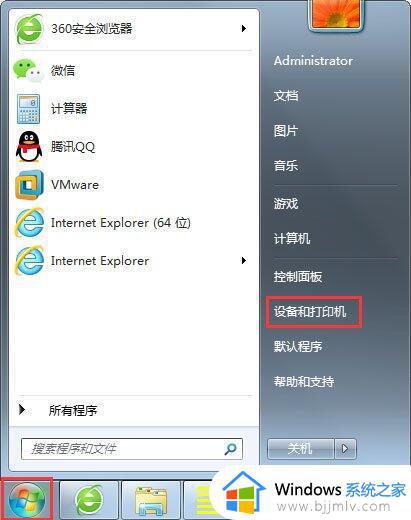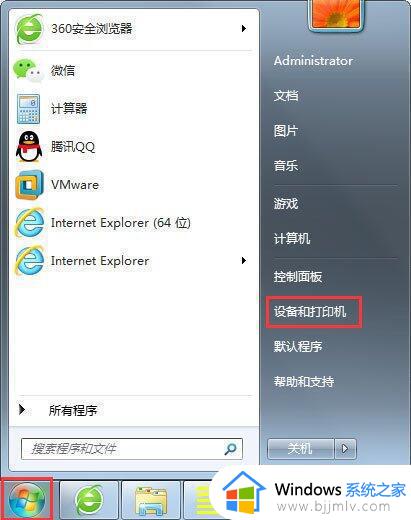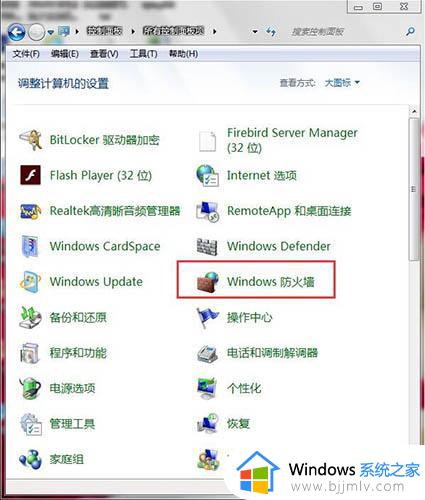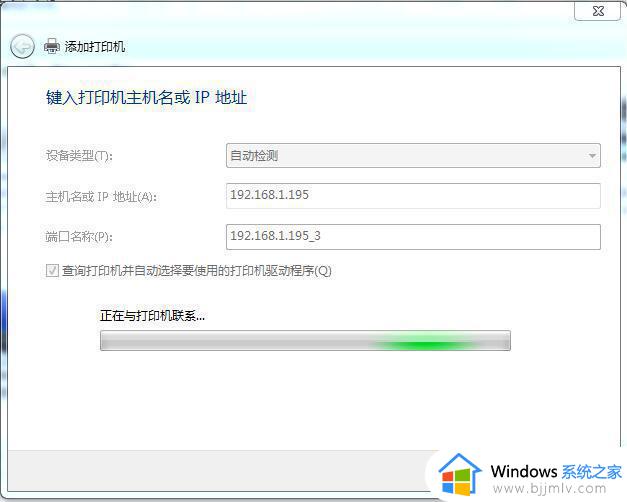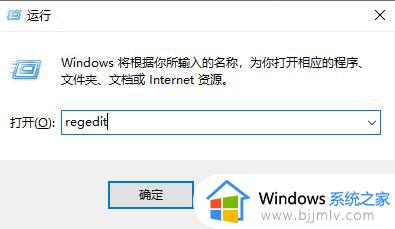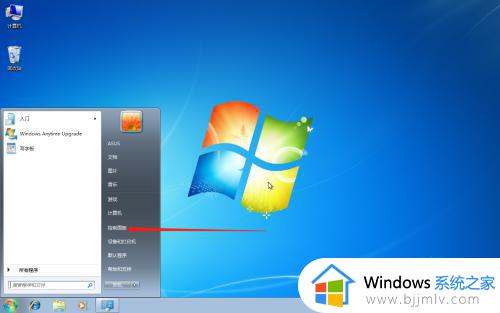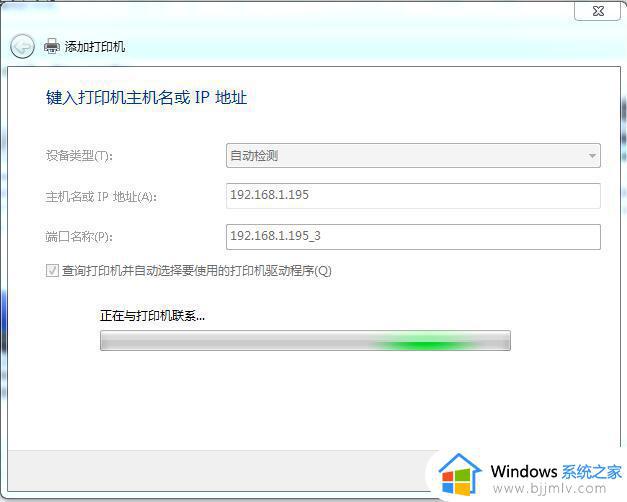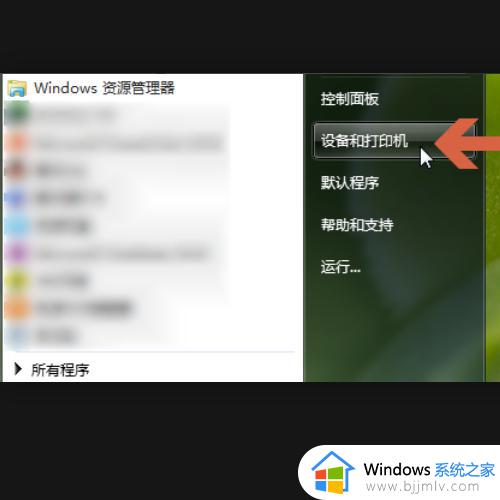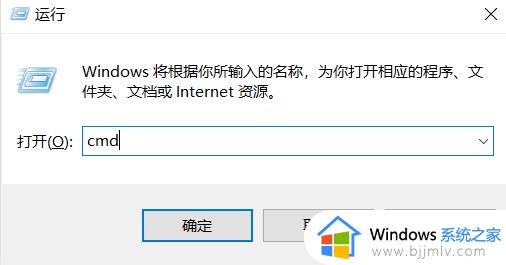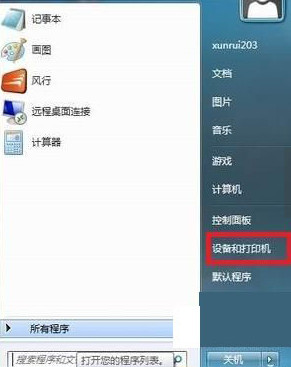win7添加打印机端口怎么选择 win7怎么设置打印机端口
更新时间:2024-01-08 13:34:57作者:jkai
在数字化时代,打印机已经成为了许多人办公和生活中必不可少的工具。在我 的win7操作系统中,正确设置打印机端口可以帮助我们更好地连接和使用打印机。因此小伙伴就想要知道win7添加打印机端口怎么选择,接下来小编就带着大家一起来看看win7怎么设置打印机端口,希望对你有帮助。
方法/步骤
1、点击左下方的“开始”,找到“设备和打印机”,单击打开;
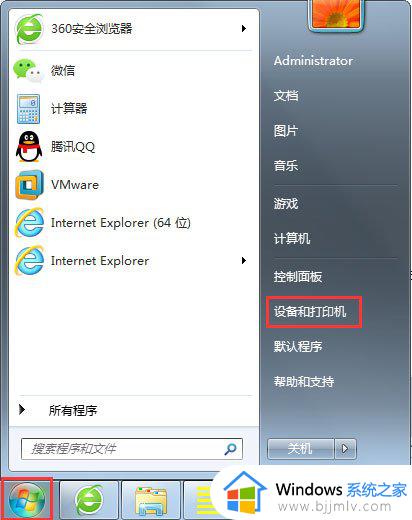
2、在弹出的窗口中,找到要更改端口的打印机名称,在打印机图标上右击,选择“打印机属性”;

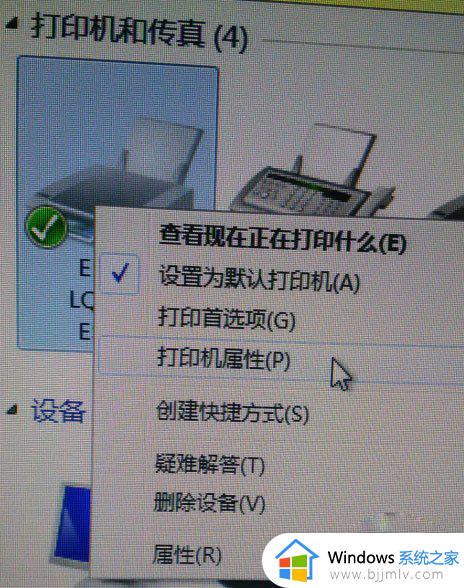
3、新弹出的对话框中,找到如图所示的“端口”;
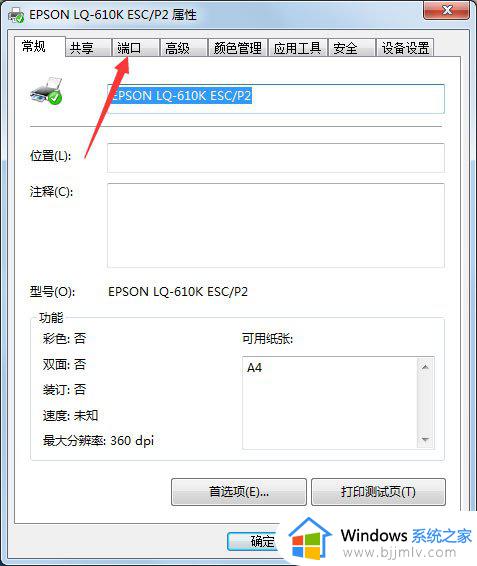
4、然后在下面选择自己需要更改的端口,现在普通的打印机。大多是USB接口的,一般只需更改不同的USB接口选项即可。
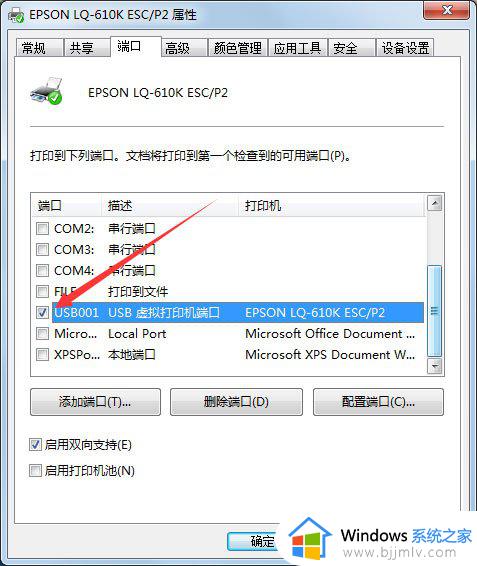
以上全部内容就是小编带给大家的win7设置打印机端口方法详细内容分享啦,有需要的小伙伴就快点跟着小编一起来看看吧,希望能够帮助到大家。